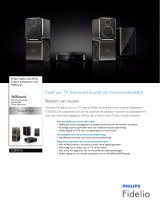Pagina wordt geladen...

CSS9216
Register your product and get support at
www.philips.com/welcome
Brugervejledning
Gebruiksaanwijzing
Manuale utente
Manual do utilizador
Käyttöopas
Kullanım kılavuzu
User manual
Benutzerhandbuch
Mode d'emploi
Brukerhåndbok
Manual del usuario
Användarhandbok
Εγχειρίδιο χρήσης
EN.indd Start1EN.indd Start1 2011-10-28 10:07:37 AM2011-10-28 10:07:37 AM

1
Nederlands
NL
Inhoudsopgave
1 Help en ondersteuning 2
Veelgestelde vragen 2
Contact opnemen met Philips 2
2 Kennisgeving 2
Compliance 2
Netzekering 3
Handelsmerken 3
3 Belangrijk 3
Veiligheid 3
De zorg voor uw product 4
De zorg voor het milieu 4
4 Uw SoundHub 5
Apparaat 5
Subwoofer 5
Afstandsbediening 5
5 Uw SoundHub aansluiten 6
De luidsprekers aansluiten 6
Connectoren 7
Audio van een TV en andere apparaten
aansluiten 8
Luisteren naar een aangesloten apparaat 9
Verbinding maken met een Wi-Fi-netwerk 9
6 Het gebruik van uw SoundHub 13
Uw geluid kiezen 13
MP3-speler 14
Audio vanaf een AirPlay-apparaat afspelen 14
7 Instellingen wijzigen 16
Opties en instellingen in het
conguratiemenu 16
Fabrieksinstellingen toepassen 17
8 Software bijwerken 17
De softwareversie controleren 17
De software bijwerken via de computer 17
9 Productspecicaties 18
10 Problemen oplossen 19
11 Index 20

2 NL
1 Help en ondersteuning
Veelgestelde vragen
Raadpleeg de veelgestelde vragen (FAQ's) voor
deze SoundBar op www.philips.com/support als u
een probleem hebt.
Als u daarna nog hulp nodig hebt, kunt u contact
opnemen met Philips Consumer Care in uw land.
Waarschuwing
• Probeer uw SoundBar niet zelf te repareren.
U kunt uzelf verwonden, de SoundBar
onherstelbaar beschadigen of ervoor zorgen dat
de garantie vervalt.
Contact opnemen met Philips
Als u contact opneemt met Philips, wordt u
gevraagd naar het model- en serienummer van uw
apparaat. Het model- en serienummer bevinden
zich op de achterkant of onderkant van uw
product. Noteer de nummers voordat u Philips
belt:
Modelnummer __________________________
Serienummer ___________________________
2 Kennisgeving
Dit gedeelte bevat wettelijke kennisgevingen en
berichten betreffende handelsmerken.
Compliance
Dit product voldoet aan de essentiële vereisten
en overige relevante bepalingen van de richtlijnen
2006/95/EG (laagspanning) en 2004/108/EG
(elektromagnetische compatibiliteit).
* De draadloze en ethernet LAN-functies zijn
alleen voor gebruik binnenshuis.
Philips Consumer Lifestyle verklaart hierbij dat
dit product (CSS9216) voldoet aan de essentiële
vereisten en andere relevante bepalingen van
richtlijn 1999/5/EG.
Een exemplaar van de EG-conformiteitsverklaring
vindt u in de PDF-versie (Portable Document
Format) van de gebruikershandleiding op
www.philips.com/support.

3
Nederlands
NL
Netzekering
Deze informatie is alleen van toepassing op producten
met een stekker voor het Verenigd Koninkrijk.
Dit product is uitgerust met een goedgekeurde vaste
stekker. Als u de zekering vervangt, gebruik dan een
zekering met:
• vermogen aangegeven op de stekker
• BS 1362-merk en
• ASTA-logo.
Neem contact op met uw dealer als u niet zeker weet
welke soort zekering u moet gebruiken.
Let op: om aan de EMC-richtlijn (2004/108/EG) te
voldoen, mag de stekker niet van het netsnoer worden
verwijderd.
Handelsmerken
Geproduceerd onder licentie van de volgende
octrooinummers uit Verenigde Staten: 5,956,674;
5,974,380; 6,487,535 en andere uitgegeven
octrooien of octrooien in behandeling in de
Verenigde Staten en de rest van de wereld. DTS,
het Symbool & DTS en het Symbool samen zijn
gedeponeerde handelsmerken en DTS Digital
Surround en de DTS-logo's zijn handelsmerken
van DTS, Inc. Product omvat software. DTS, Inc.
Alle rechten voorbehouden.
Geproduceerd onder licentie van Dolby
Laboratories. "Dolby" en het dubbel-D-symbool
zijn handelsmerken van Dolby Laboratories.
HetWi-FiCERTIFIED-logoiseencerticatiemerk
van de Wi-Fi Alliance.
3 Belangrijk
Lees alle instructies goed door en zorg dat u deze
begrijpt voordat u uw SoundHub gaat gebruiken. Als
het product wordt beschadigd omdat u de instructies
niet hebt opgevolgd, is de garantie niet van toepassing.
Veiligheid
Risico op brand of een elektrische schok!
• Stel het product en de accessoires nooit bloot
aan regen of water. Houd voorwerpen die
vloeistoffen bevatten (zoals vazen) uit de buurt
van het product. Mocht er onverhoopt vloeistof
op of in het product terechtkomen, dan moet
u de stekker direct uit het stopcontact halen.
Neem contact op met Philips Consumer Care
om het product te laten nakijken voordat u het
weer gaat gebruiken.
• Houd het product en de accessoires
uit de buurt van open vuur of andere
warmtebronnen, waaronder direct zonlicht.
• Steek geen voorwerpen in de ventilatiesleuven
of andere openingen van het product.
• Als u het netsnoer of de aansluiting op het
apparaat gebruikt om het apparaat uit te
schakelen, dient u ervoor te zorgen dat deze
goed toegankelijk zijn.
• Koppel het product los van het elektriciteitsnet
als er onweer op komst is.
• Trek bij het loskoppelen van het netsnoer altijd
aan de stekker en nooit aan het snoer.
Risico op kortsluiting of brand!
• Controleer voordat u het product aansluit op
het stopcontact, of het voltage overeenkomt
met de waarde op de onderzijde van het
product. Sluit het product nooit aan op het
stopcontact als het voltage afwijkt.
Risico op verwondingen of schade aan de
SoundHub!
• Voor producten die aan de wand bevestigd
kunnen worden: gebruik alleen de
meegeleverde beugel voor wandmontage.
Bevestig de beugel aan een wand die het
gezamenlijke gewicht van het product en de
beugel kan dragen. Koninklijke Philips Electronics
N.V. aanvaardt geen verantwoordelijkheid
voor een ondeskundige wandmontage die tot
ongevallen of verwondingen leidt.
• Plaats het product of andere voorwerpen
nooit op netsnoeren of op andere elektrische
apparatuur.

4 NL
• Als het product wordt vervoerd bij een
temperatuur die lager is dan 5 °C, dient u
het product na het vervoer uit te pakken en
te wachten tot de temperatuur van de het
product gelijk is aan de kamertemperatuur.
Vervolgens kunt u het product op het
stopcontact aansluiten.
• Delen van dit product kunnen van glas gemaakt
zijn. Ga voorzichtig om met het product om
letsel en schade te voorkomen.
Oververhittingsgevaar!
• Plaats dit product nooit in een afgesloten
ruimte. Laat voor voldoende ruimte voor
ventilatie aan alle zijden van het product een
ruimte vrij van minstens tien centimeter. Zorg
ervoor dat de ventilatiesleuven van het product
nooit worden afgedekt door gordijnen of
andere voorwerpen.
Gevaar voor milieuverontreiniging!
• Plaats geen oude en nieuwe of verschillende
typen batterijen in het apparaat.
• Als de batterijen incorrect worden vervangen
is er gevaar voor explosie. Vervang de batterij
uitsluitend met een batterij van hetzelfde of een
gelijkwaardig type.
• Verwijder de batterijen als ze leeg zijn of als de
afstandsbediening lange tijd niet wordt gebruikt.
• Batterijen bevatten chemische stoffen en
moeten apart van het huisvuil worden
ingezameld.
Risico op inslikken batterijen.
• Het product/de afstandsbediening bevat
mogelijk een knoopcelbatterij, die kan worden
ingeslikt. Houd de batterij te allen tijde buiten
het bereik van kinderen. Als deze wordt
ingeslikt, kan de batterij ernstig letsel of de dood
veroorzaken. Binnen twee uur van inname
kunnen zich ernstige interne brandwonden
voordoen.
• Als de batterij is ingeslikt, zoek dan onmiddellijke
medische hulp.
• Wanneer u de batterijen vervangt, houd
de nieuwe en gebruikte batterijen dan altijd
buiten bereik van kinderen. Controleer of het
batterijcompartiment volledig is gesloten nadat
u de batterij hebt vervangen.
• Als het batterijcompartiment niet volledig kan
worden gesloten, gebruik het product dan niet
meer. Houd het product buiten bereik van
kinderen en neem contact op met de fabrikant.
De zorg voor uw product
Gebruik alleen een microvezeldoek om het
product te reinigen.
De zorg voor het milieu
Uw product is vervaardigd van kwalitatief
hoogwaardige materialen en onderdelen die
kunnen worden gerecycleerd en herbruikt.
Als u op uw product een symbool met een
doorgekruiste afvalcontainer ziet, betekent dit dat
het product valt onder de EU-richtlijn 2002/96/
EG. Win inlichtingen in over de manier waarop
elektrische en elektronische producten in uw regio
gescheiden worden ingezameld.
Neem bij de verwijdering van oude producten de
lokale wetgeving in acht en doe deze producten
niet bij het gewone huishoudelijke afval.
Als u oude producten correct verwijdert,
voorkomt u negatieve gevolgen voor het milieu en
de volksgezondheid.
Uw product bevat batterijen die, overeenkomstig
de Europese richtlijn 2006/66/EG, niet bij het
gewone huishoudelijke afval mogen worden
weggegooid.
Win informatie in over de lokale wetgeving
omtrent de gescheiden inzameling van batterijen.
Door u op de juiste wijze van de batterijen te
ontdoen, voorkomt u negatieve gevolgen voor het
milieu en de volksgezondheid.

5
Nederlands
NL
4 Uw SoundHub
Gefeliciteerd met uw aankoop en welkom bij
Philips! Registreer uw SoundHub op
www.philips.com/welcome om optimaal gebruik
te kunnen maken van de door Philips geboden
ondersteuning.
Apparaat
a Stand-byindicator
b Weergavedisplay
Subwoofer
a LED-indicator
• Wanneer de SoundHub op stand-by
staat, is de LED-indicator rood.
• Wanneer de SoundHub is ingeschakeld, is
de LED-indicator wit.
• Wanneer de SoundHub verbinding
maakt met het netwerk, knippert de
LED-indicator.
21
1
Afstandsbediening
a (Standby-Aan)
Hiermee schakelt u de SoundHub in of zet u
deze op stand-by.
b AUX
De audiobron naar de AUX-aansluiting
schakelen.
2
3
4
5
6
7
8
9
10
11
12
16
17
13
14
15

6 NL
c MUSIC iLINK
De audiobron naar de MUSIC iLINK-
aansluiting schakelen.
d Navigatietoetsen ( / / / )
Hiermee navigeert u door menu's.
e OK
Hiermee bevestigt u een invoer of selectie.
f AUDIO SYNC
Hiermee wijzigt u de audiovertraging.
g NIGHT MODE
Hiermee schakelt u de nachtmodus in of uit.
h (Dempen)
Hiermee schakelt u het geluid uit of in.
i +/- (Volume)
Hiermee verhoogt of verlaagt u het volume.
j TREBLE +/-
Hiermee verhoogt of verlaagt u hoge tonen.
k BASS +/-
Hiermee verhoogt of verlaagt u lage tonen.
l SURR. SOUND
Hiermee schakelt u naar auto, stereo of 360
Surround Sound.
m AUTO VOLUME
Hiermee schakelt u het autovolume in of uit.
n SOUND MODE
Hiermee selecteert u een geluidsmodus.
o EXIT
Hiermee sluit u een menu af.
p SETUP
• Hiermee opent u het instellingenmenu.
• Houd ingedrukt om naar WPS-modus
(Wi-Fi Protected Setup) over te
schakelen.
q COAXIAL/OPTICAL
Hiermee schakelt u uw audiobron naar de
coaxiale of optische aansluiting.
5 Uw SoundHub
aansluiten
In dit gedeelte wordt besproken hoe u de
SoundHub op een TV en andere apparaten
aansluit.
Raadpleeg de snelstartgids voor informatie over
de basisaansluitingen van uw SoundHub en
accessoires. Er is een uitgebreide interactieve gids
beschikbaar op www.connectivityguide.philips.com.
Opmerking
• Kijk op het typeplaatje aan de achter- of
onderkant van het product voor het
identicatienummerendevoedingsspanning.
• Controleer altijd of de stekkers van alle
apparaten uit het stopcontact zijn verwijderd
voordat u apparaten aansluit of aansluitingen
verandert.
De luidsprekers aansluiten
De luidsprekerkabels zijn met kleuren gecodeerd
voor gemakkelijke aansluiting. Om een luidspreker
op uw SoundHub aan te sluiten, moet de kleur van
de luidsprekerkabel overeenkomen met de kleur
van de aansluiting.

7
Nederlands
NL
Luidsprekerpositie speelt een cruciale rol bij het
maken van een Surround Sound-effect. Plaats de
luidsprekers en de subwoofer zoals hieronder
weergegeven voor de beste resultaten.
Opmerking
• Surround Sound is afhankelijk van verschillende
factoren zoals de vorm en afmetingen van
de kamer, het type muur en plafond, ramen
en andere spiegelende oppervlakken, en de
luidsprekerakoestiek.
Volg deze algemene richtlijnen en stel de
subwoofer vervolgens in.
1 Zitplaats:
dit is het midden van het luistergebied.
2 Luidsprekers SPEAKER LEFT (luidspreker
links) en SPEAKER RIGHT (luidspreker
rechts):
Plaats de linker- en rechterluidspreker
vooraan, op gelijke afstand van het apparaat
en ongeveer even ver van de zitplaats,
waardoor een boogvorm ontstaat. Richt de
luidsprekers voor het beste effect naar de
zitplaats en plaats de luidsprekers ongeveer
op oorhoogte (wanneer u zit).
3 SUBWOOFER (subwoofer):
Plaats de subwoofer ten minste één meter
links of rechts van uw TV. Zorg ervoor dat
er een ruimte van ongeveer tien centimeter
tussen de muur en de sufwoofer zit.
Conguratie
U stelt de subwoofer in via het instellingenmenu.
1 Druk herhaaldelijk op SETUP om SUBW
VOL te selecteren op het display.
2 Druk op OK.
3 Druk op de Navigatietoetsen ( / ) om
het volume aan te passen.
4 Druk op OK om te bevestigen.
5 Druk op EXIT om het menu af te sluiten.
Connectoren
Verbind andere apparaten met uw SoundHub.
Zijkant rechts
a MUSIC iLINK
Audio-invoer van een MP3-speler.
Aansluitingen aan de achterkant -
apparaat
a SUBWOOFER
Hierop sluit u de meegeleverde subwoofer aan.
b AUDIO IN-AUX 1/AUX 2
Hierop sluit u een analoge audio-uitgang van de
TV of een analoog apparaat aan.
c DIGITAL IN-COAXIAL
Hierop sluit u een coaxiale audio-uitgang van de
TV of een digitaal apparaat aan.
d DIGITAL IN-OPTICAL
Hierop sluit u een optische audio-uitgang van
de TV of een digitaal apparaat aan.
AUX 1SUBWOOFER
(DC IN)
AUX 2
AUDIO IN
RLRL
COAXIAL
DIGITAL IN
OPTICAL
1
2
3 4

8 NL
Aansluitingen aan achterkant - subwoofer
a SPEAKERS-RIGHT/LEFT
Hierop sluit u de meegeleverde luidsprekers aan.
b TO MAIN UNIT
Hiermee sluit u aan op het apparaat.
c AC MAINS~
Hiermee sluit u de subwoofer aan op
netspanning.
Audio van een TV en andere
apparaten aansluiten
Speel audio van TV of andere apparaten af via uw
SoundHub.
Gebruik de beste aansluiting die op andere
apparaten beschikbaar is.
Opmerking
• De audioaansluitingen in deze
gebruikershandleiding zijn alleen aanbevelingen.
U kunt ook andere aansluitingen gebruiken.
AC MAINS~
TO MAIN UNIT
1
2
3
RIGHTLEFT
SPEAKERS
Optie 1: audio aansluiten via een digitale
optische kabel
De beste geluidskwaliteit
Verbind de OPTICAL-aansluiting op uw SoundHub
met de OPTICAL OUT-aansluiting op het apparaat
door middel van een optische kabel.
De digitale optische aansluiting kan worden aangeduid
met SPDIF, SPDIF OUT, of OPTICAL.
Optie 2: audio aansluiten via een digitale
coaxkabel
Goede geluidskwaliteit
Verbind de COAXIAL-aansluiting op uw SoundHub
met de COAXIAL/DIGITAL OUT-aansluiting op het
apparaat door middel van een coaxkabel.
De digitale coaxiale aansluiting kan worden aangeduid
met DIGITAL AUDIO OUT.
Optie 3: audio aansluiten via analoge
audiokabels
Standaard geluidskwaliteit
Verbind de AUX-aansluitingen op uw SoundHub
met de audioaansluitingen op het apparaat door
middel van een analoge kabel.
TV
VCR

9
Nederlands
NL
Luisteren naar een aangesloten
apparaat
Voor u naar een verbonden apparaat kunt luisteren,
dient u de bron voor het apparaat te kiezen.
1 Druk op AUX, COAXIAL/OPTICAL of
MUSIC iLINK op de afstandsbediening om
door de lijst te bladeren en een audiobron te
kiezen, zoals getoond in de volgende tabel.
Knop voor bronse-
lectie
Schermtekst Audiobron
AUX AUX1 of
AUX2
AUX-
ingang
COAXIAL/OPTICAL
COAX IN of
OPTI IN
Coaxiale
of optische
ingang
MUSIC iLINK I-LINK MP3-ingang
Verbinding maken met een
Wi-Fi-netwerk
Verbind uw SoundHub, AirPlay-apparaat en
computer met hetzelfde Wi-Fi-netwerk, en u kunt:
• Draadloos muziek streamen van uw AirPlay-
apparaat naar uw SoundHub.
• De SoundHub-software bijwerken via de computer.
Let op
• Als u de SoundHub op een computernetwerk
wilt aansluiten, moet u vertrouwd zijn
met het gebruik van de netwerkrouter,
mediaserversoftware en met de principes van
netwerken. Lees zo nodig de documentatie
van de netwerkcomponenten. Philips kan niet
aansprakelijk worden gesteld voor beschadiging
of verlies van gegevens.
Wat hebt u nodig
• Een draadloze netwerkrouter.
• Een apparaat met AirPlay-functionaliteit:
• iOS 4.3 en hoger op iPhone, iPod touch of iPad.
• iTunes 10.2 of later op computer met Wi-Fi.
Voordat u begint
• Controleer of de draadloze router is
ingeschakeld en goed werkt.
• Controleer het type draadloze router dat u
gebruikt. Bepaalde functies kunnen verschillen
als er verschillende soorten draadloze routers
worden gebruikt.
De SoundHub aansluiten op een Wi-Fi-
netwerk
Afhankelijk van het type router kunt u uw
SoundHub op een van de volgende manieren op
het Wi-Fi-netwerk aansluiten.
Iedere keer dat de SoundHub wordt ingeschakeld,
wordt automatisch verbinding gemaakt via de
laatst gebruikte Wi-Fi-instelling.
Optie 1: de SoundHub op een WPS-router
aansluiten
Via WPS (Wi-Fi Protected Setup) kunt u
apparaten met uw router verbinden zonder een
wachtwoord. Schakel eenvoudig de WPS-functie
op de zowel router als uw SoundHub in om de
apparaten te verbinden. De meeste WPS-routers
zijn voorzien van het WPS-logo: .
1 Houd SETUP vijf seconden ingedrukt om
naar de WPS-modus over te schakelen.
» PRESS WPS BUTTON ON ROUTER
AND WAIT wordt op het display
weergegeven.
» De LED-indicator van de subwoofer
knippert ononderbroken.
2 Druk binnen negentig seconden eenmaal op
de WPS-knop op de router.
3 Wanneer verbinding is gemaakt met de
router, wordt WPS SUCCESS op het display
weergegeven.
4 Wanneer de SoundHub verbinding heeft
gemaakt met het Wi-Fi-netwerk, wordt
READY FOR AIRPLAY op het display
weergegeven.
» De LED-indicator van de subwoofer
stopt met knipperen en brandt wit.
5 Als geen verbinding kan worden gemaakt of u
niet binnen 90 seconden op de WPS-knop op
de router drukt, wordt WPS FAILED op het
display weergegeven. Herhaal stap 1 t/m 4.
Opmerking
• Controleer of uw AirPlay-apparaat verbinding
heeft met hetzelfde netwerk als de SoundHub
om AirPlay in te schakelen.

10 NL
Optie 2: de SoundHub op een niet-WPS-
router aansluiten
Sluit uw SoundHub op een niet-WPS-router aan
via een apparaat met AirPlay.
1 Druk herhaaldelijk op SETUP om WIFI op
het display te kiezen.
2 Druk op OK.
3 Druk op de Navigatietoetsen ( / )
om BROWSER SETUP te kiezen en druk
vervolgens op OK.
» Eerst wordt PLEASE WAIT weergegeven
op het display en de subwoofer LED-
indicator knippert ononderbroken.
» Vervolgens stelt de SoundHub een
virtueel netwerk in en SELECT PHILIPS
AIRPLAY NETWORK AND BROWSE
192.168.1.12 wordt op het display
weergegeven. Wanneer u uw AirPlay-
apparaat met dit netwerk verbindt, krijgt
u toegang tot de webpagina voor de
SoundHub-installatie.
4 Selecteer Settings > Wi-Fi op uw iPod touch,
iPhone of iPad.
• Kies de lijst met beschikbare draadloze
netwerken op uw computer met Wi-Fi.
5 Selecteer Philips SoundHub AirPlay (Philips
SoundHub AirPlay) in de lijst met beschikbare
netwerken.
6 Open Safari (Safari) op uw iPod touch,
iPhoneofiPadomdeconguratiepaginate
openen. Voer het IP-adres 192.168.1.12 in de
adresbalk in.
• Open de webbrowser op uw computer
en voer 192.168.1.12 in de adresbalk in.
» De SoundHub-webpagina wordt
weergegeven. Op deze pagina kunt u de
SoundHubcongurerendoorhetapparaat
te verbinden met uw thuisnetwerk.
PHILIPS SoundHub AirPlay
PHILIPS SoundHub AirPlay

11
Nederlands
NL
7 Selecteer op de Philips SoundHub-webpagina
het tabblad NetworkConguration
(netwerkconguratie).
8 Selecteer de SSID van de router uit het
vervolgkeuzemenu van Service Set ID (SSID)
(Service Set ID).
192.168.1.12
Network Configuration
9 Voer indien vereist uw netwerksleutel in.
• Voor sommige routers moet u mogelijk
ook DHCP onder Advance Setting
(Geavanceerde instellingen) inschakelen.
10 Klik op Apply (Toepassen) onder aan de
pagina om uw instellingen toe te passen.
» Er wordt een menu voor het bevestiging
van uw instellingen weergegeven.

12 NL
11 Klik op OK op het pop-upmenu om uw
instellingen te bevestigen.
» CONNECTING wordt op het display
weergegeven. De verbinding met het
Philips SoundHub AirPlay-netwerk
is verloren omdat uw SoundHub
verbinding maakt met het geselecteerde
netwerk.
192.168.1.12
1
1
1
1
1
1
1
1
92
.
1
11
1
1
1
1
1
1
1
1
1
1
1
1
1
1
1
1
6
6
6
6
6
6
6
6
6
6
6
6
6
6
6
6
6
6
6
6
6
6
6
6
6
6
6
6
6
6
6
6
6
6
6
6
6
6
6
6
6
6
6
6
6
6
6
6
6
6
6
6
6
6
8
8
8
8
8
8
8
8
8
8
8
8
8
8
8
8
8
8
8
8
8
8
8
8
8
8
8
8
8
8
8
8
8
8
8
8
8
8
8
8
8
8
8
.
.
.
.
.
.
.
1
.
12
192.168.1.12
» Nadat de SoundHub verbinding heeft
gemaakt met het Wi-Fi-netwerk, wordt
READY FOR AIRPLAY op het display
weergegeven. De LED-indicator van
de subwoofer stopt met knipperen en
brandt wit.
» Als er geen verbinding kan worden
gemaakt, wordt NO CONNECTION
op het display weergegeven. Herhaal
stap 1 t/m 11.
Opmerking
• Controleer of uw AirPlay-apparaat verbinding
heeft met hetzelfde netwerk als de SoundHub
om AirPlay in te schakelen.
Een AirPlay-apparaat aansluiten op
hetzelfde Wi-Fi-netwerk
Sluit uw AirPlay-apparaat aan op hetzelfde netwerk
als de SoundHub.
1 Selecteer op uw iPod touch, iPhone of iPad
Settings > Wi-Fi.
• Selecteer op uw computer de lijst van
beschikbare draadloze netwerken.

13
Nederlands
NL
2 Selecteer de SSID van de router in de lijst
van beschikbare draadloze netwerken.
6 Het gebruik van uw
SoundHub
In dit gedeelte wordt besproken hoe u de
SoundHub kunt gebruiken om audio vanaf de
aangesloten apparaten af te spelen.
Voordat u begint
• Maak de benodigde aansluitingen zoals
beschreven in de snelstartgids en de
gebruikershandleiding.
• Schakel de SoundHub naar de correcte bron
wanneer u een ander apparaat aansluit.
Uw geluid kiezen
In deze paragraaf wordt besproken hoe u het
beste geluid kiest voor uw video of muziek.
Geluidsmodus
Selecteer voorgeprogrammeerde geluidsmodi die
geschikt zijn voor uw video of muziek.
1 Druk binnen drie seconden herhaaldelijk op
SOUND MODE om een geluidsinstelling te
kiezen op het display:
• AUTO: Hiermee kunt u automatisch
MOVIE of MUSIC selecteren op basis
van de geluidsstroom.
• MOVIE: geniet van een geluidservaring
net als in de bioscoop, speciaal verbeterd
voorlms.
• MUSIC: boots de oorspronkelijke
opnameomgeving van uw muziek, in de
studio of bij een concert, na.
• NEWS: hoor ieder woord met
geoptimaliseerde spraak en duidelijke
stemgeluiden.
• GAMING: geniet van spannende
videogeluiden, ideaal voor videogames
met veel actie of feestjes met harde
muziek.
• ORIGINAL: ervaar het oorspronkelijke
geluidvanuwlmsenmuziek,zonder
toegevoegde geluidseffecten.

14 NL
Automatisch volume
Schakel het automatische volume in om het
volume constant te houden wanneer u naar een
andere bron overschakelt.
1 Druk binnen drie seconden herhaaldelijk op
AUTO VOLUME om een instelling te kiezen
op het display:
• ON: hiermee schakelt u autovolume in.
• OFF: hiermee schakelt u autovolume uit.
Nachtmodus
Als u stil wilt luisteren, kunt u het volume van
harde geluiden verlagen wanneer u discs afspeelt.
De nachtmodus is alleen beschikbaar voor Dolby-
gecodeerde DVD's en Blu-ray Discs.
1 Druk binnen drie seconden herhaaldelijk op
NIGHT MODE om een instelling te kiezen op
het display:
• ON: hiermee schakelt u de nachtmodus in.
• OFF: hiermee schakelt u de nachtmodus uit.
Opmerking
• Als het autovolume op ON is ingesteld, kunt u
de nachtmodus niet inschakelen.
Beeld en geluid synchroniseren
Als het geluid en beeld niet synchroon zijn, kunt u het
geluid vertragen om dit overeen te laten komen met
het beeld.
1 Druk op AUDIO SYNC.
2 Druk binnen twee seconden op de
Navigatietoetsen ( / ) om de vertraging die
op het display wordt getoond te veranderen.
3 Druk nogmaals op AUDIO SYNC om af te
sluiten.
Surround Sound-modus
Ga helemaal op in het geluid met de Surround
Sound-modi.
1 Druk binnen drie seconden herhaaldelijk op
SURR. SOUND om een instelling te kiezen
op het display:
• AUTO: Surround Sound gebaseerd op
de audiostream.
• STEREO: tweekanaals stereogeluid. Ideaal
voor het luisteren naar muziek.
• 360SOUND: Surround Sound voor de
beste bioscoopervaring.
Opmerking
• Als u een bron met DTS afspeelt, wordt DTS twee
seconden op het display getoond.
• Als u een bron met Dolby afspeelt, wordt DOLBY
D twee seconden op het display getoond.
Equalizer
Wijzig de instellingen van de SoundHub voor hoge
tonen (treble) en lage tonen (bass).
1 Druk binnen drie seconden op TREBLE +/-
of BASS +/- om de op het display getoonde
frequentie te veranderen.
MP3-speler
Sluit uw MP3-speler aan om uw audiobestanden
of muziek af te spelen.
Wat hebt u nodig...
• Een MP3-speler.
• Een stereo-audiokabel van 3,5 mm.
Muziek afspelen
1 Sluit de MP3-speler aan op uw SoundHub zoals
beschreven in de snelstartgids.
2 Druk op MUSIC iLINK.
» I-LINK wordt op het display weergegeven.
3 Druk op de knoppen op de MP3-speler om
audiobestanden of muziek te selecteren en af te
spelen.
Audio vanaf een AirPlay-
apparaat afspelen
Uw SoundHub heeft een geïntegreerde AirPlay-
ontvanger waarmee u draadloos muziek kunt
streamen vanaf uw apparaat met AirPlay.
Voordat u begint
• Sluit het AirPlay-apparaat aan op hetzelfde Wi-
Fi-netwerk als de SoundHub (zie 'Verbinding
maken met een Wi-Fi-netwerk' op pagina 9).

15
Nederlands
NL
1 Open iPod (iPod) op uw iPod touch, iPhone of
iPad.
• Open op een computer iTunes 10.2 of hoger.
2 Raak het AirPlay-pictogram aan of klik erop.
3 Selecteer PHILIPS SoundHub (Philips
SoundHub) uit de lijst.
4 Selecteer audiobestanden op uw AirPlay-
apparaat en speel deze af.
5 Gebruik de afspeelknoppen op uw AirPlay-
apparaat om het afspelen vanaf uw AirPlay-
apparaat te beheren.

16 NL
7 Instellingen wijzigen
In dit hoofdstuk wordt besproken hoe u de
instellingen van uw SoundHub kunt wijzigen.
Let op
• De instellingen zijn reeds voor optimale
prestaties ingesteld. Tenzij u een reden hebt om
een instelling te veranderen, raden wij aan de
standaardinstellingen te behouden.
Opties en instellingen in het
conguratiemenu
Optie in het
conguratiemenu
Instelling voor de optie
SUBW VOL +5, +4, +3, ..., 0, ..., -3, -4, -5
DISPLAY BRIGHT
DIM 1
DIM 2
SLEEP OFF, 15 MIN, 30 MIN, 45
MIN, 60 MIN
WIFI WPS
BROWSER SETUP
IP ADDR
VERSION
RESET DEFAULT
SETTINGS
1 Druk herhaaldelijk op SETUP om door de
opties op het display te bladeren.
2 Selecteer een optie en druk vervolgens op OK.
3 Druk op de Navigatietoetsen ( / ) om
een instelling voor de optie te kiezen en druk
vervolgens op OK.
Opmerking
• Als u niet binnen tien seconden op een knop drukt,
wordt het instellingenmenu automatisch gesloten.
• Als u het menu wilt afsluiten, drukt u op EXIT.
• WIFI, IP ADDR en RESET DEFAULT SETTINGS
zijn circa 40 seconden beschikbaar nadat de
SoundHub is ingeschakeld.
Weergavedisplay
De helderheid van het SoundHub-display wijzigen.
1 Druk herhaaldelijk op SETUP om DISPLAY
op het display te kiezen.
2 Druk op OK.
3 Druk op de Navigatietoetsen ( / ) om
BRIGHT, DIM 1 of DIM 2 te kiezen en druk
vervolgens op OK.
Sleeptimer
Stel timers in om de SoundHub na een
vastgestelde tijd naar stand-by te schakelen.
1 Druk herhaaldelijk op SETUP om SLEEP op
het display te kiezen.
2 Druk op OK.
3 Druk op Navigatietoetsen ( / ) om de
sleeptimer op het display in te stellen.
» De sleeptimer kan worden ingesteld op
maximaal 60 minuten. Als de sleeptimer
is ingesteld op OFF, wordt deze
uitgeschakeld.
Opmerking
• Als u de SoundHub in stand-by zet, wordt de
ingestelde sleeptimer geannuleerd.
IP-adres
Controleer het IP-adres als de SoundHub op het
netwerk is aangesloten.
1 Druk herhaaldelijk op SETUP om IP ADDR
op het display te kiezen.
2 Druk op OK.
» Het huidige IP-adres wordt weergegeven.
Opmerking
• Als er geen netwerkverbinding kan worden
gemaakt, of als er nog geen verbinding is, wordt
NO CONNECTION weergegeven wanneer IP
ADDR wordt geselecteerd.

17
Nederlands
NL
Fabrieksinstellingen toepassen
U kunt de SoundHub opnieuw instellen op de
standaardinstellingen zoals die in de fabriek zijn
geprogrammeerd.
1 Druk herhaaldelijk op SETUP om RESET
DEFAULT SETTINGS op het display te
kiezen.
2 Druk op OK.
» TO RESET PRESS OK wordt op het
display weergegeven.
3 Druk opnieuw op OK.
» Wanneer de standaardinstellingen
hersteld zijn, wordt RESET OK
weergegeven op het display en wordt de
SoundHub automatisch uitgeschakeld en
weer ingeschakeld.
8 Software bijwerken
Om voortdurend de beste functies en
ondersteuning te krijgen voor uw SoundHub dient
u regelmatig de software bij te werken. Vergelijk de
versie van uw huidige software met de nieuwste
versie op www.philips.com/support.
De softwareversie controleren
1 Druk herhaaldelijk op SETUP om VERSION
op het display te kiezen.
2 Druk op OK.
» De softwareversie wordt weergegeven.
De software bijwerken via de
computer
Meld u aan op de SoundHub-webpagina om de
software-update te verrichten.
1 Controleer of de SoundHub en de computer
zijn verbonden met hetzelfde Wi-Fi-netwerk
(zie 'Verbinding maken met een Wi-Fi-
netwerk' op pagina 9).
2 Open een webbrowser op uw computer.
3 Controleer en voer het IP-adres in om de
conguratiepaginateopenen(zie'IP-adres'
op pagina 16).
4 Selecteer het tabblad Firmware update
(Firmware-update).
» Dehuidigermwareversiewordt
weergegeven.
5 Als een nieuwere versie verkrijgbaar is,
download deze dan van www.philips.com/
support en klik vervolgens op OK.
» Er wordt een nieuwe pagina
weergegeven. Uw SoundHub bereidt de
rmware-updatevoor.
6 Klik op Selectle (Kies bestand) en zoek de
rmwaredieuvanwww.philips.com/support
hebt gedownload.

18 NL
7 Klik op OK om de update te starten. Wacht
tot de upgrade is voltooid.
» Een nieuwe pagina wordt weergegeven
wanneer de upgrade is voltooid. Uw
SoundHublaadtdenieuwermware,
maakt opnieuw verbinding met uw
thuisnetwerk en schakelt AirPlay in.
9 Productspecificaties
Opmerking
• Specicatiesenontwerpkunnenzonder
kennisgeving vooraf worden gewijzigd.
Versterker
• Totaal uitgangsvermogen:
• Europa en Azië: 400 W RMS (30% THD)
• Latijns-Amerika: 320 W RMS (10% THD)
• Frequentierespons: 20 Hz - 20 kHz / ±3 dB
• Signaal-ruisverhouding: > 65 dB (CCIR) / (Klasse A)
• Invoerspecicaties:
• AUX1, AUX2: 450 mV
• Music iLink: 170 mV
Audio
• S/PDIF digitale audio-ingang:
• Coaxiaal: IEC 60958-3
• Optisch: TOSLINK
Apparaat
• Afmetingen (b x h x d): 150 x 41 x 126 mm
• Gewicht: 0,4 kg
Subwoofer
• Uitgangsvermogen: 100 W RMS (30% THD)
• Voeding: 220 - 240 V~, 50 Hz
• Stroomverbruik: 55 W
• Stroomverbruikinstand-by:≤0,5W
• Impedantie: 4 ohm
• Luidsprekerdrivers: 165mm-woofer (6,5 inch)
• Frequentierespons: 20 Hz - 150 Hz
• Afmetingen (b x h x d): 196 x 397 x 357 mm
• Gewicht: 7,6 kg
• Kabellengte: 3 m
Luidsprekers
• Uitgangsvermogen: 2 x 150 W RMS (30% THD)
• Luidsprekerimpedantie: 6 ohm
• Drivers per luidsprekers: 2 x 64 mm (2,5")
woofer met volledig bereik + 1 x 64 mm (2,5")
woofer + 1 x 25,4 mm (1") zachte dome-
tweeter
• Frequentierespons: 150 Hz - 20 kHz
• Afmetingen (b x h x d): 99 x 247 x 117 mm
• Gewicht: 1,4 kg per stuk
• Kabellengte: 5 m

19
Nederlands
NL
Batterijen van de afstandsbediening
• 2 x AAA-R03-1,5 V
10 Problemen oplossen
Waarschuwing
• Risico op elektrische schok. Verwijder de
behuizing van het apparaat nooit.
Probeer het apparaat nooit zelf te repareren.
Hierdoor wordt de garantie ongeldig.
Als u problemen hebt bij het gebruik van dit product,
controleer dan de volgende gedeelten voordat
u om service vraagt. Als het probleem zich nog
steeds voordoet, registreer dan uw product voor
ondersteuning op www.philips.com/welcome.
Geluid
Geen geluid uit de SoundHub.
• Zorg dat de SoundHub niet is gedempt. Druk op
om MUTE OFF op het display te kiezen.
• Sluit de audiokabel van uw SoundHub aan op
uw TV of andere apparaten.
• Herstel de fabrieksinstellingen van uw SoundHub
en schakel deze vervolgens uit en weer in.
• Druk op uw afstandsbediening herhaaldelijk op
AUX, COAXIAL/OPTICAL of MUSIC iLINK
om de juiste audio-ingang op het display te
selecteren (zie 'Luisteren naar een aangesloten
apparaat' op pagina 9).
Vervormd geluid of echo.
• Als u audio van de TV via de SoundHub afspeelt,
zorg dan dat het geluid van de TV is gedempt.
Beeld en geluid zijn niet synchroon.
• 1) Druk op AUDIO SYNC. 2) Druk binnen
twee seconden op de Navigatietoetsen ( /
) om de vertraging die op het display wordt
getoond te veranderen. 3) Druk nogmaals op
AUDIO SYNC om af te sluiten.
Afspelen
Het AirPlay-pictogram verschijnt niet in iTunes.
• Controleer of het AirPlay-apparaat op
hetzelfde netwerk is aangesloten als de
SoundHub.
• Controleer of de netwerkverbinding goed
werkt.
• Start de iPod-toepassing (iPod) op uw AirPlay-
apparaat opnieuw.

20 NL
Muziek streamen via AirPlay wordt regelmatig
onderbroken.
• Controleer of de optie voor het automatisch
scannen naar kanalen is ingeschakeld (indien
deze optie beschikbaar is op de Wi-Fi-router).
• Controleer of optie Wireless Intelligent Stream
Handling (WISH) is ingeschakeld (indien deze
optie beschikbaar is op de Wi-Fi-router).
• Controleer of de optie Quality of Service
(QoS) is ingeschakeld (indien deze optie
beschikbaar is op de Wi-Fi-router).
• Schakel andere routers in uw huis uit.
Netwerk
Het draadloze netwerk wordt gestoord of kan niet
worden gevonden.
• Controleer of uw Wi-Fi-router Wi-Fi-
gecerticeerdis.DeSoundHubisalleen
compatibelmetWi-Fi-gecerticeerderouters.
• Uw SoundHub biedt geen ondersteuning voor
WPS-PIN-routers.
• Uw SoundHub ondersteunt niet alle WPS-PBC-
routers. Als uw routers in uw huis WPS-PBC-
routers zijn, herstel dan alle instellingen van uw
router.
• Controleer of de SSID-naam van uw router uit
normale tekens of cijfers bestaat, zonder spaties
of speciale tekens als %/#/*.
• Controleer of SSID-uitzending op de Wi-Fi
router is ingeschakeld.
• Controleer of het draadloze netwerk niet
wordt gestoord door magnetrons, DECT-
telefoons of andere WiFi-apparaten in de buurt.
• Controleer of er geen overlap tussen uw
draadloze netwerk en andere nabijgelegen
netwerken is.
Wi-Fi-instellingenpagina niet gevonden.
• Controleer of u het correcte IP-adres hebt
ingevoerd (zie 'IP-adres' op pagina 16).
RESTARTING wordt op het display weergegeven.
• De SoundHub start automatisch opnieuw op
vanwegeeenkritiekrmwareprobleem.
GETTING IP ADDRESS wordt op het display
weergegeven.
• De SoundHub heeft het IP-adres van de
DHCP-server ontvangen.
11 Index
A
aansluiten
audio (analoge kabel) 8
audio (coaxkabel - digitaal) 8
audio (optische kabel - digitaal) 8
audio van TV en andere apparaten 8
niet-WPS-router 10
Wi-Fi-netwerk 9
WPS-router 9
aansluitingen
aansluiting zijkant 7
aansluitingen aan de achterkant - apparaat 7
aansluitingen aan de achterkant - subwoofer 8
afbeeldingen en geluid synchroniseren 14
afspelen
MP3 14
problemen oplossen 19
vanaf AirPlay-apparaat 14
afstandsbediening
batterijen 19
overzicht 5
AirPlay
audio 14
Wi-Fi-netwerk 9
apparaat
overzicht 5
specicaties 18
audio
audiomodus 13
automatische volume 14
nachtmodus 14
specicaties 18
Surround Sound-modus 14
audiobron
afstandsbediening 9
D
display 5
F
fabrieksinstellingen 17

21
Nederlands
NL
G
geluid
afbeeldingen en geluid synchroniseren 14
problemen oplossen 19
Surround Sound-modus 14
voorgeprogrammeerde geluidsmodus 13
H
handelsmerken 3
helderheid 16
huidige versie controleren 17
I
inschakelen
automatische volume 14
nachtmodus 14
instellingenmenu
huidige versie controleren 17
sluimerschakelaar 16
volume van de subwoofer 7
M
MP3
afspelen 14
N
nachtmodus 14
naleving 2
netzekering (alleen Verenigd Koninkrijk) 3
O
onderhoud
milieu 4
product 4
overzicht
aansluitingen 7
afstandsbediening 5
apparaat 5
P
positie
aansluitingen 7
problemen oplossen
afspelen 19
geluid 19
R
recycling 4
S
software
bijwerken 17
huidige versie controleren 17
software bijwerken
huidige versie controleren 17
vanaf PC of Mac 17
SSID 12
subwoofer
conguratie 7
U
uitschakelen
automatische volume 14
nachtmodus 14
V
Veelgestelde vragen 2
veiligheid
gebruik van het product 3
verwijdering 4
versterker 18
video
afbeeldingen en geluid synchroniseren 14
volume van de subwoofer 7
W
wettelijke kennisgevingen 2

Abkhazian 6566
Afar 6565
Afrikaans 6570
Amharic 6577
Arabic 6582
Armenian 7289
Assamese 6583
Avestan 6569
Aymara 6589
Azerhaijani 6590
Bahasa Melayu 7783
Bashkir 6665
Belarusian 6669
Bengali 6678
Bihari 6672
Bislama 6673
Bokmål, Norwegian 7866
Bosanski 6683
Brezhoneg 6682
Bulgarian 6671
Burmese 7789
Castellano, Español 6983
Catalán 6765
Chamorro 6772
Chechen 6769
Chewa; Chichewa; Nyanja 7889
9072
Chuang; Zhuang 9065
Church Slavic; Slavonic 6785
Chuvash 6786
Corsican 6779
esky 6783
Dansk 6865
Deutsch 6869
Dzongkha 6890
English 6978
Esperanto 6979
Estonian 6984
Euskara 6985
6976
Faroese 7079
Français 7082
Frysk 7089
Fijian 7074
Gaelic; Scottish Gaelic 7168
Gallegan 7176
Georgian 7565
Gikuyu; Kikuyu 7573
Guarani 7178
Gujarati 7185
Hausa 7265
Herero 7290
Hindi 7273
Hiri Motu 7279
Hrwatski 6779
Ido 7379
Interlingua (International)7365
Interlingue 7365
Inuktitut 7385
Inupiaq 7375
Irish 7165
Íslenska 7383
Italiano 7384
Ivrit 7269
Japanese 7465
Javanese 7486
Kalaallisut 7576
Kannada 7578
Kashmiri 7583
Kazakh 7575
Kernewek 7587
Khmer 7577
Kinyarwanda 8287
Kirghiz 7589
Komi 7586
Korean 7579
Kuanyama; Kwanyama 7574
Kurdish 7585
Lao 7679
Latina 7665
Latvian 7686
Letzeburgesch; 7666
Limburgan; Limburger 7673
Lingala 7678
Lithuanian 7684
Luxembourgish; 7666
Macedonian 7775
Malagasy 7771
Magyar 7285
Malayalam 7776
Maltese 7784
Manx 7186
Maori 7773
Marathi 7782
Marshallese 7772
Moldavian 7779
Mongolian 7778
Nauru 7865
Navaho; Navajo 7886
Ndebele, North 7868
Ndebele, South 7882
Ndonga 7871
Nederlands 7876
Nepali 7869
Norsk 7879
Northern Sami 8369
North Ndebele 7868
Norwegian Nynorsk; 7878
Occitan; Provencal 7967
Old Bulgarian; Old Slavonic 6785
Oriya 7982
Oromo 7977
Ossetian; Ossetic 7983
Pali 8073
Panjabi 8065
Persian 7065
Polski 8076
Português 8084
Pushto 8083
Russian 8285
Quechua 8185
Raeto-Romance 8277
Romanian 8279
Rundi 8278
Samoan 8377
Sango 8371
Sanskrit 8365
Sardinian 8367
Serbian 8382
Shona 8378
Shqip 8381
Sindhi 8368
Sinhalese 8373
Slovensky 8373
Slovenian 8376
Somali 8379
Sotho; Southern 8384
South Ndebele 7882
Sundanese 8385
Suomi 7073
Swahili 8387
Swati 8383
Svenska 8386
Tagalog 8476
Tahitian 8489
Tajik 8471
Tamil 8465
Tatar 8484
Telugu 8469
Thai 8472
Tibetan 6679
Tigrinya 8473
Tonga (Tonga Islands) 8479
Tsonga 8483
Tswana 8478
Türkçe 8482
Turkmen 8475
Twi 8487
Uighur 8571
Ukrainian 8575
Urdu 8582
Uzbek 8590
Vietnamese 8673
Volapuk 8679
Walloon 8765
Welsh 6789
Wolof 8779
Xhosa 8872
Yiddish 8973
Yoruba 8979
Zulu 9085
Language Code

© 2011 Koninklijke Philips Electronics N.V.
All rights reserved.
Sgpam_1151/CSS9216_12-WE_v4
1/24